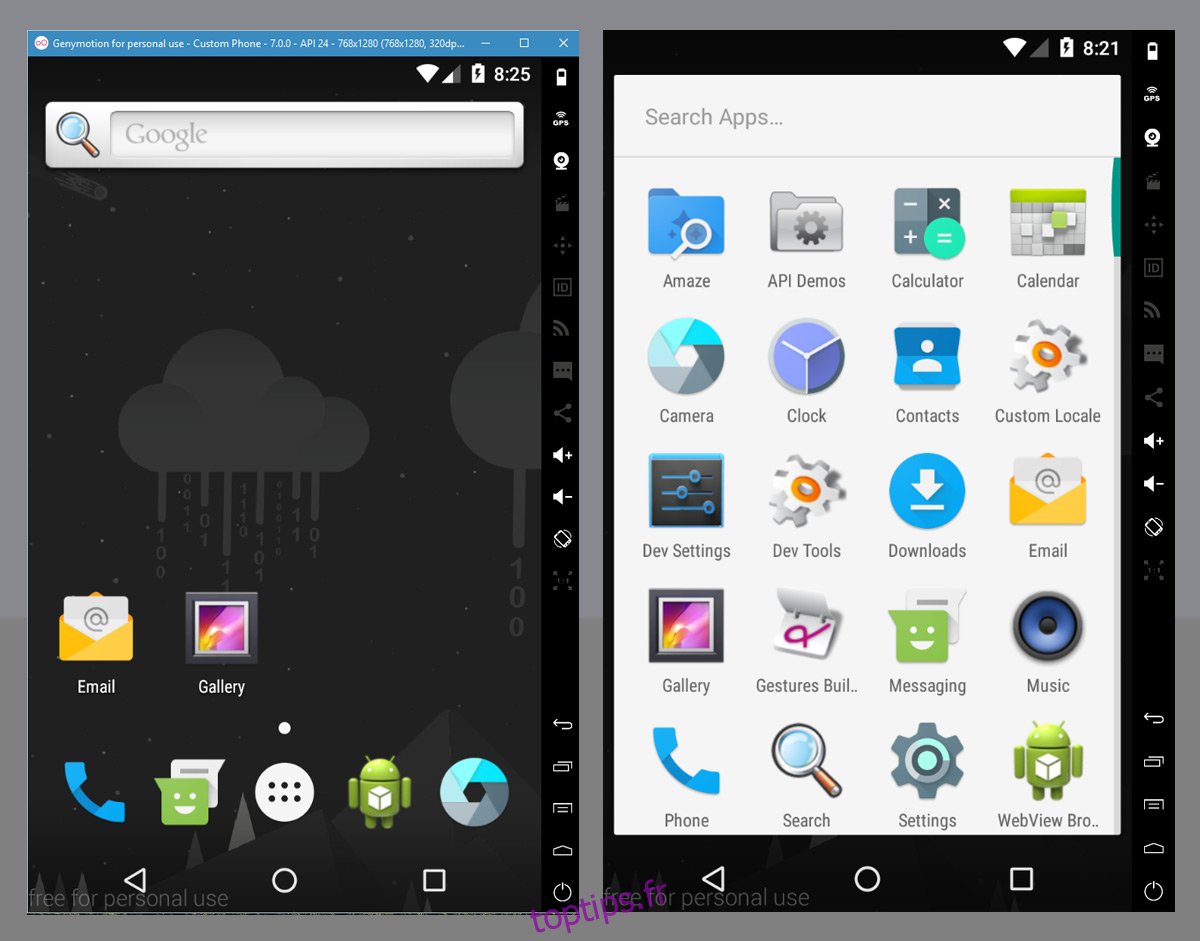Les émulateurs Android sont un bon moyen de tester les applications pendant leur développement. Une fois que les gens ont réalisé qu’ils pouvaient utiliser ces environnements pour jouer à des jeux Android sur un PC / Mac, ils sont devenus un engouement, en quelque sorte. Certains émulateurs ne peuvent exécuter que des applications, tandis que d’autres peuvent émuler l’ensemble du système d’exploitation. Nous allons passer en revue les émulateurs Android les plus populaires et voir lequel est considéré comme le meilleur. Aux fins de cette analyse, nous opposons les 5 émulateurs Android les plus populaires les uns contre les autres.
Sans plus tarder, explorons et découvrons quels sont les meilleurs émulateurs Android –
Table des matières
5. Genymotion
Genymotion, est une plate-forme d’émulation Android très populaire. Il est assez puissant et propose des environnements d’émulation de pratiquement tous les appareils disponibles à la vente sur le marché, passés, présents et futurs (avec des mises à jour sporadiques).
Il existe des versions premium de cette application qui ajoutent des fonctionnalités, mais avec un peu d’huile de coude, on peut se débrouiller seul avec la version gratuite. Il n’est pas fourni avec le support ARM, vous devrez donc l’installer manuellement, ce qui le rend un peu moins pratique à utiliser.
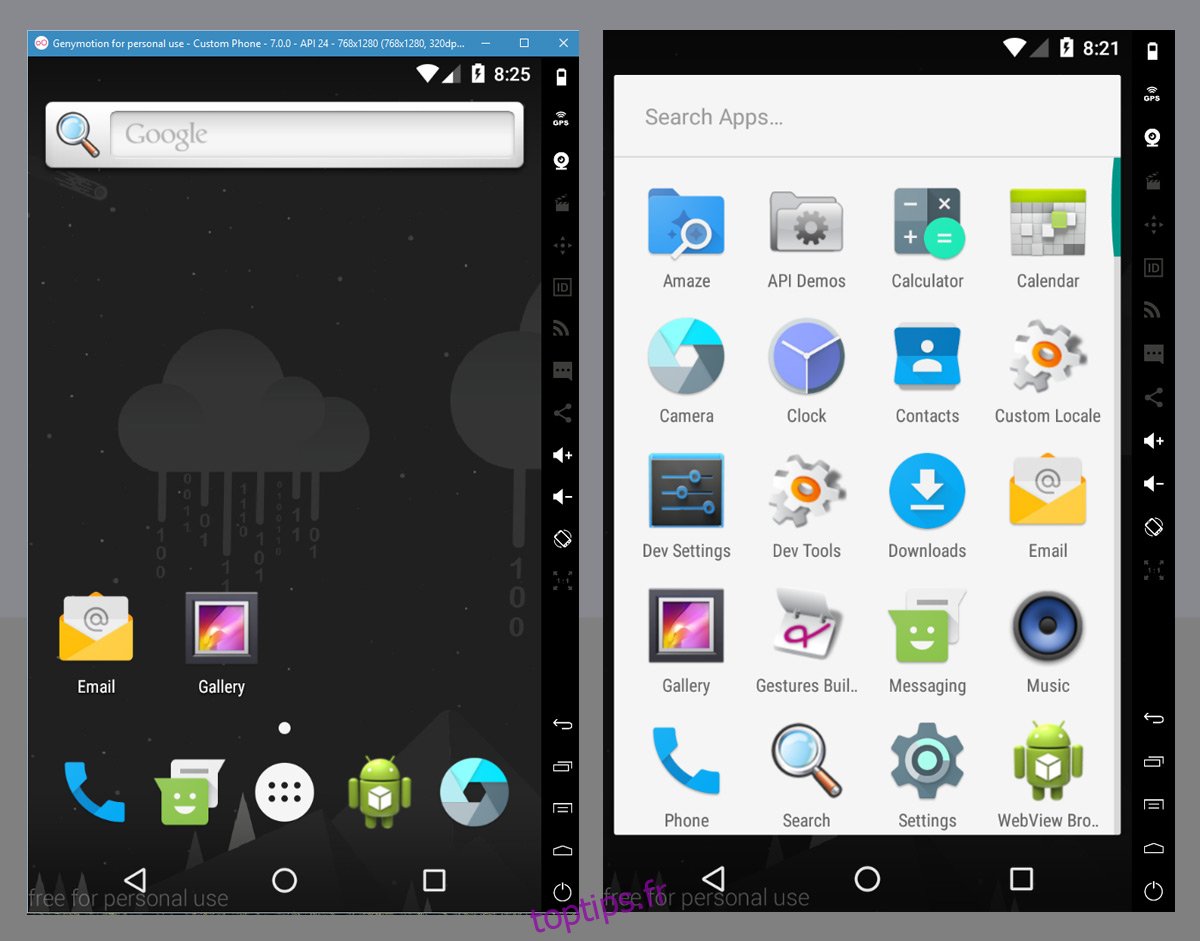
Avantages
Environnement robuste
Appel visuel
Fonctionnalités avancées telles que la prise en charge d’OpenGL et de l’accélération matérielle
Le plus rapide du lot (basé sur l’architecture x86)
Les inconvénients
Nécessite que les utilisateurs installent et configurent VirtualBox séparément
Ne vient pas équipé de Google Apps
La version gratuite est extrêmement restreinte
4. BlueStacks
BlueStacks est considéré comme l’un des émulateurs Android les plus utilisés pour Windows. Ce n’est pas un environnement d’émulation succinct. Il serait plus précis de l’appeler un lecteur d’application Android pour Windows. BlueStacks est maintenant gratuit dans certaines régions. À un moment donné, c’était gratuit dans le monde entier.
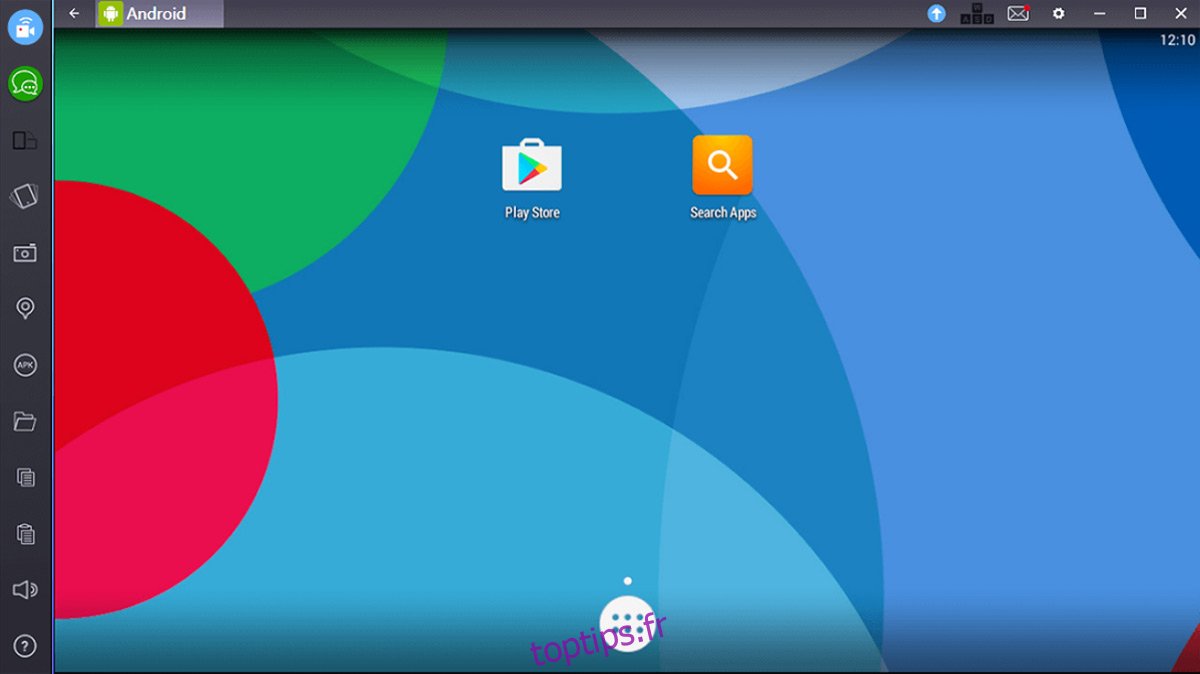 Certaines personnes l’utilisent pour jouer à des jeux comme Clash of Clans via plusieurs comptes. Ceci est plus facile à gérer étant donné la nature plug and play de l’outil. Les versions héritées de cette application n’étaient pas aussi accommodantes et nécessitaient de nombreuses solutions de contournement pour que plusieurs applications populaires fonctionnent correctement.
Certaines personnes l’utilisent pour jouer à des jeux comme Clash of Clans via plusieurs comptes. Ceci est plus facile à gérer étant donné la nature plug and play de l’outil. Les versions héritées de cette application n’étaient pas aussi accommodantes et nécessitaient de nombreuses solutions de contournement pour que plusieurs applications populaires fonctionnent correctement.
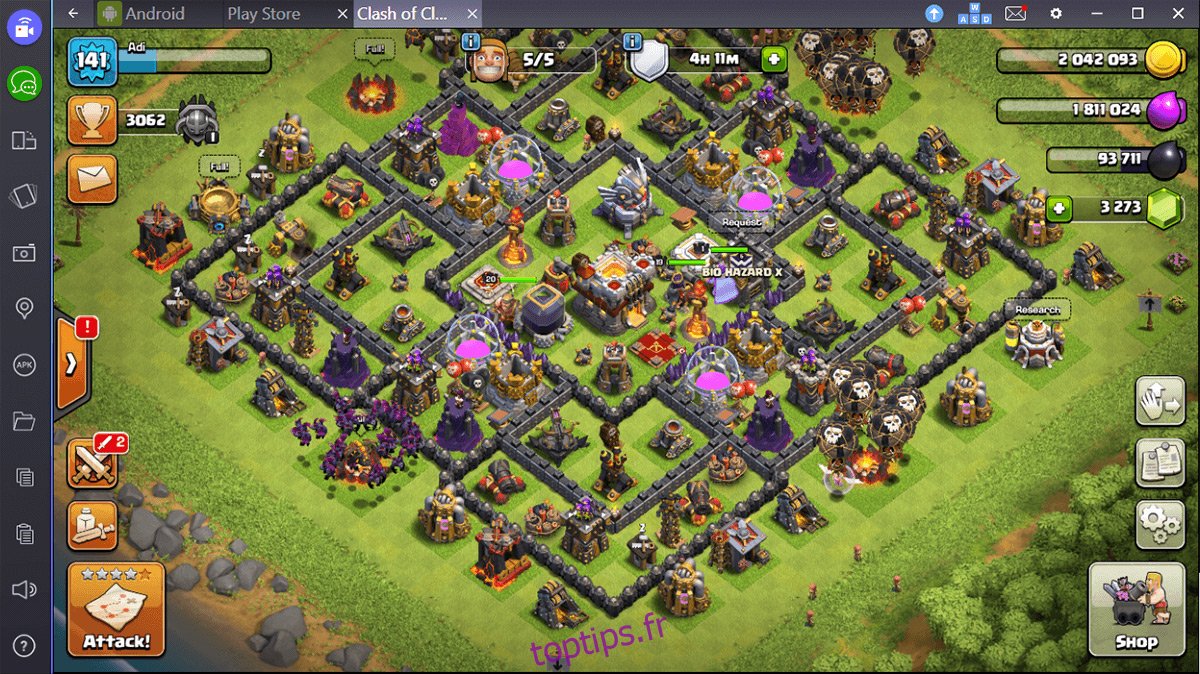
Avantages
Installation en un seul clic sous Windows.
Facile à installer des APK tiers (double-cliquez et c’est parti)
Environnement autonome, ne nécessite pas VirtualBox.
Utilise l’identifiant Gmail pour accéder au Play Store.
Les inconvénients
Si vous souhaitez récupérer la progression de votre jeu, vous devrez installer et vous connecter aux applications Google+ et / ou Play Jeux.
Bibliothèque limitée d’applications prises en charge.
3. NOX
NOX est un autre lecteur d’applications qui a quelques longueurs d’avance sur son concurrent BlueStacks. Il offre beaucoup plus de contrôle que le lecteur d’application traditionnel au point qu’il peut même servir d’environnement de test décent.
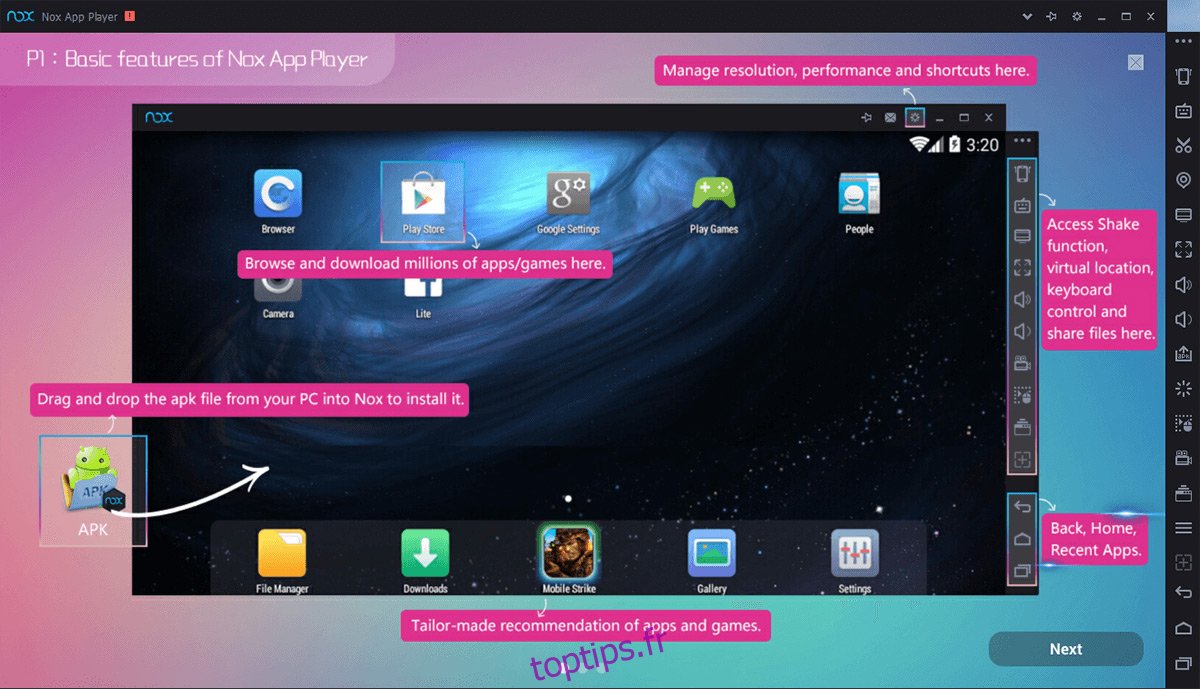
Avantages
Capacité de root et de dé-root en un clic.
Vous pouvez spécifier le nombre et la vitesse des processeurs CPU, ainsi que la taille de la RAM. Les joueurs et tous les testeurs d’applications peuvent allouer aussi peu ou autant de ressources qu’ils le souhaitent.
Vous pouvez attribuer des frappes pour émuler des gestes tactiles, de sorte que vous puissiez reproduire toute l’expérience Android via Keymapping uniquement.
Options de contrôleur GPS intégrées. Cela vous permet de tester / simuler des emplacements, ce qui est pratique pour des jeux comme Pokemon Go!
Les inconvénients
Extrêmement lent à charger lors de son premier lancement. Vous pouvez regarder l’écran de chargement pendant un moment avant de pouvoir commencer à jouer à des jeux ou à tester des applications.
L’exécution de plusieurs instances nécessite un outil distinct.
2. AndyRoid
Populairement appelé Andy, cet émulateur s’est avéré être la plate-forme la plus visuellement et techniquement solide pour l’émulation Android dans nos tests. Comparé à quelque chose qui nécessite beaucoup de configuration, comme Genymotion, Andy est beaucoup plus facile à configurer.
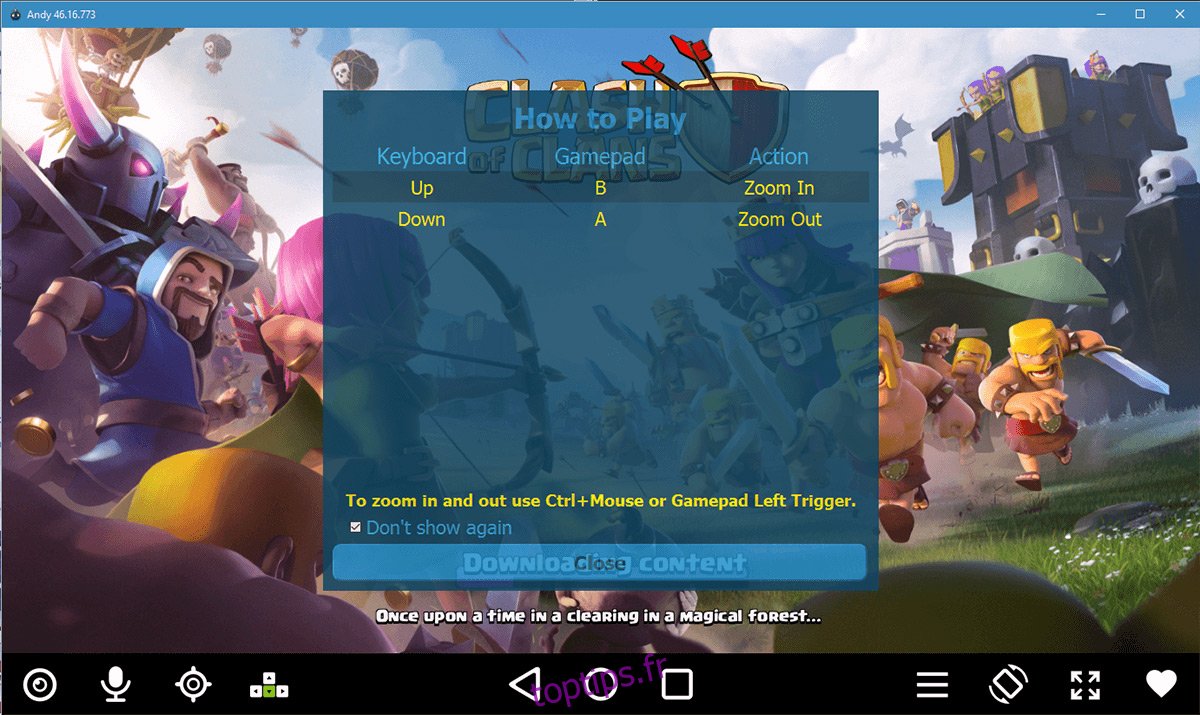
Avantages
Prise en charge ARM préconfigurée, c’est-à-dire que vous pouvez exécuter des applications basées sur Google dès la sortie de la boîte
L’installation est aussi simple que de glisser-déposer des packages d’application Android (fichiers APK) dans l’émulation (ou de télécharger à partir du navigateur intégré).
Vous pouvez utiliser votre téléphone Android comme télécommande lorsque vous jouez à des jeux Android.
Andy est basé sur VirtualBox (comme Genymotion). Il ne nécessite aucune carte graphique dédiée pour fonctionner correctement et fonctionne bien avec uniquement des graphiques intégrés.
Les inconvénients
Si vous ne faites pas attention pendant le processus d’installation, vous risquez de vous retrouver avec un bloatware sur votre système. Ne cliquez pas simplement sur «Suivant». Assurez-vous de lire ce que vous installez.
Disposition du clavier britannique par défaut pour une raison quelconque.
L’installation prend un certain temps
1. Émulateur officiel Android
C’est un peu injuste car c’est fait sur mesure dans le but exprès d’être une virtualisation d’Android aussi précise que physiquement possible. Propulsé par la plate-forme IntelliJ (comme Java sur les stéroïdes), il émule très bien les téléphones Android. Il peut même émuler des tablettes, des téléviseurs, des appareils portables (montres, etc.) et Android Auto. Cependant, ce n’est pas aussi simple que de démarrer le programme et de voir immédiatement un écran Android virtuel. il faut un certain nombre d’étapes pour le faire fonctionner.
Téléchargez et installez Android Studio
Démarrez votre premier projet en sélectionnant «Nouveau projet» et nommez-le comme vous le souhaitez (ou laissez-le aux paramètres par défaut)
Sélectionnez le dernier firmware (API 25 pour Nougat 7.1.1) et la plateforme de développement (Tablette, TV, Wear ou Auto)
Sélectionnez «Ajouter aucune activité» et appuyez sur Terminer
Une fois lancé, allez dans Outils> Android> AVG Manager
Cliquez sur « Créer un nouveau périphérique virtuel »
Choisissez le type d’appareil que vous souhaitez émuler
Installez tout module complémentaire qu’il souhaite que vous installiez
Cliquez sur le bouton Lecture
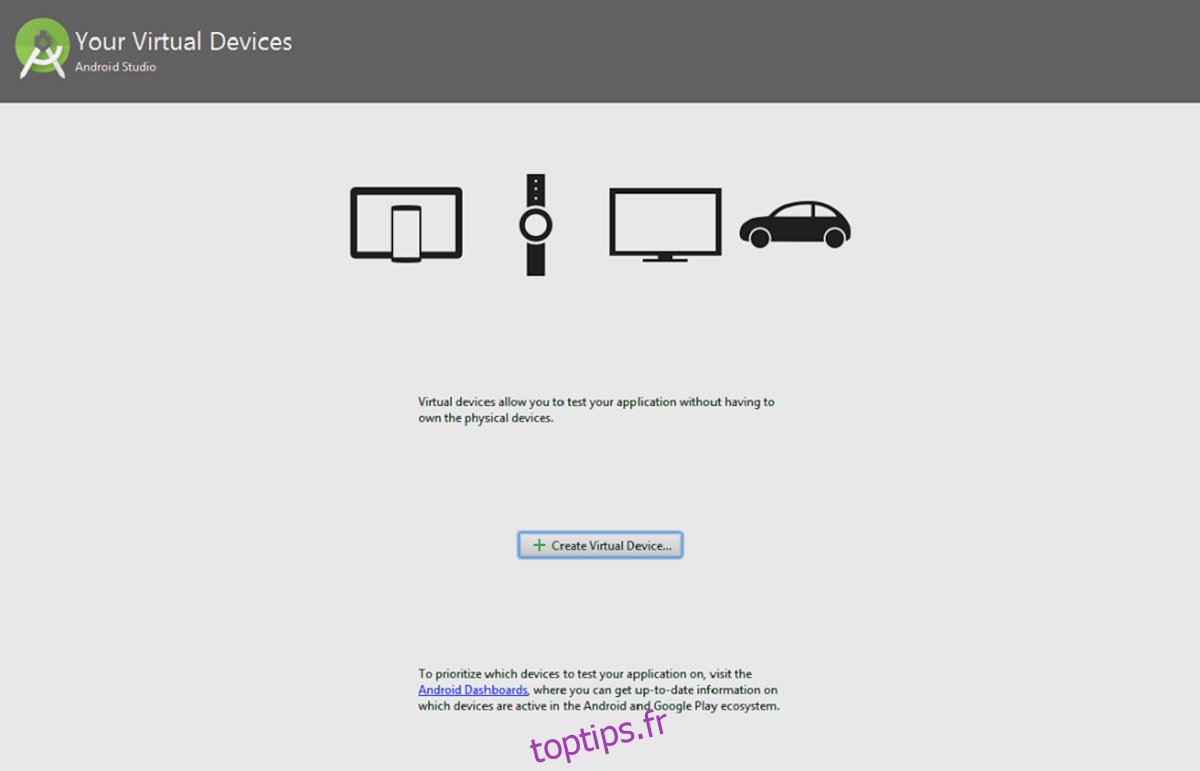
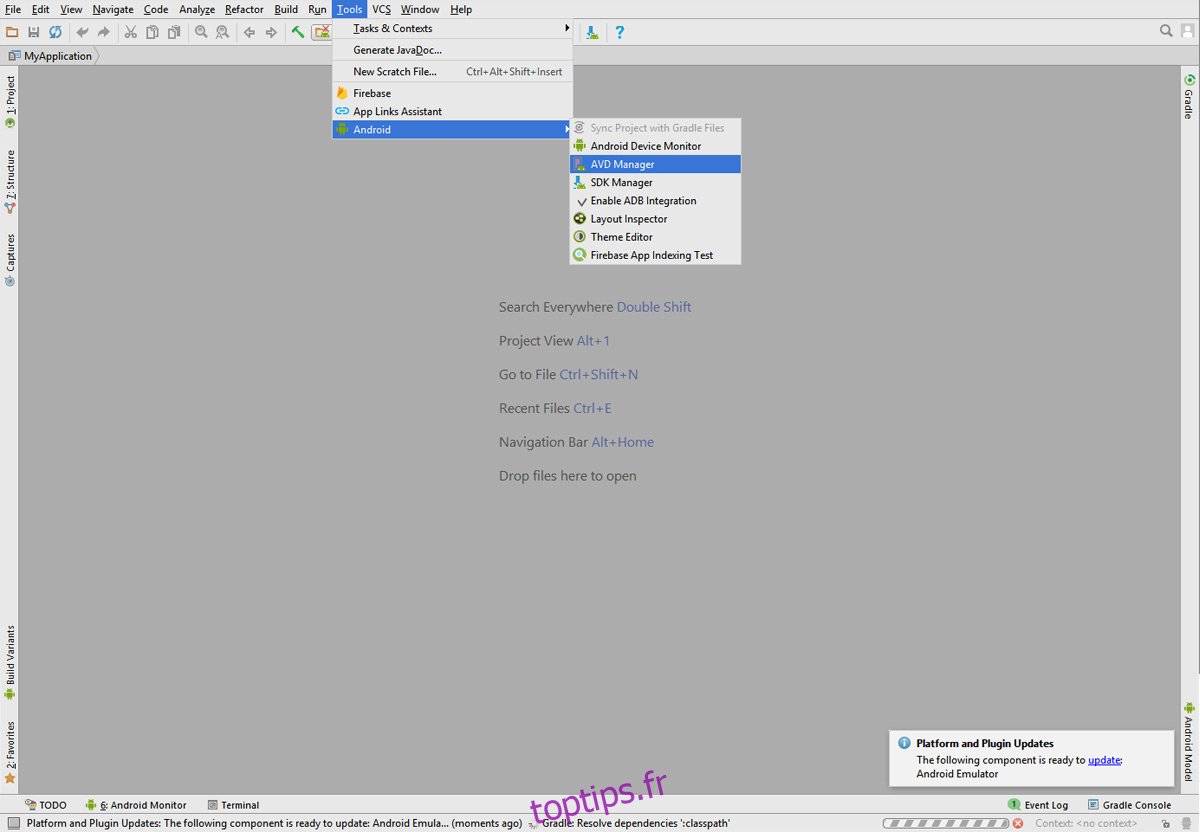
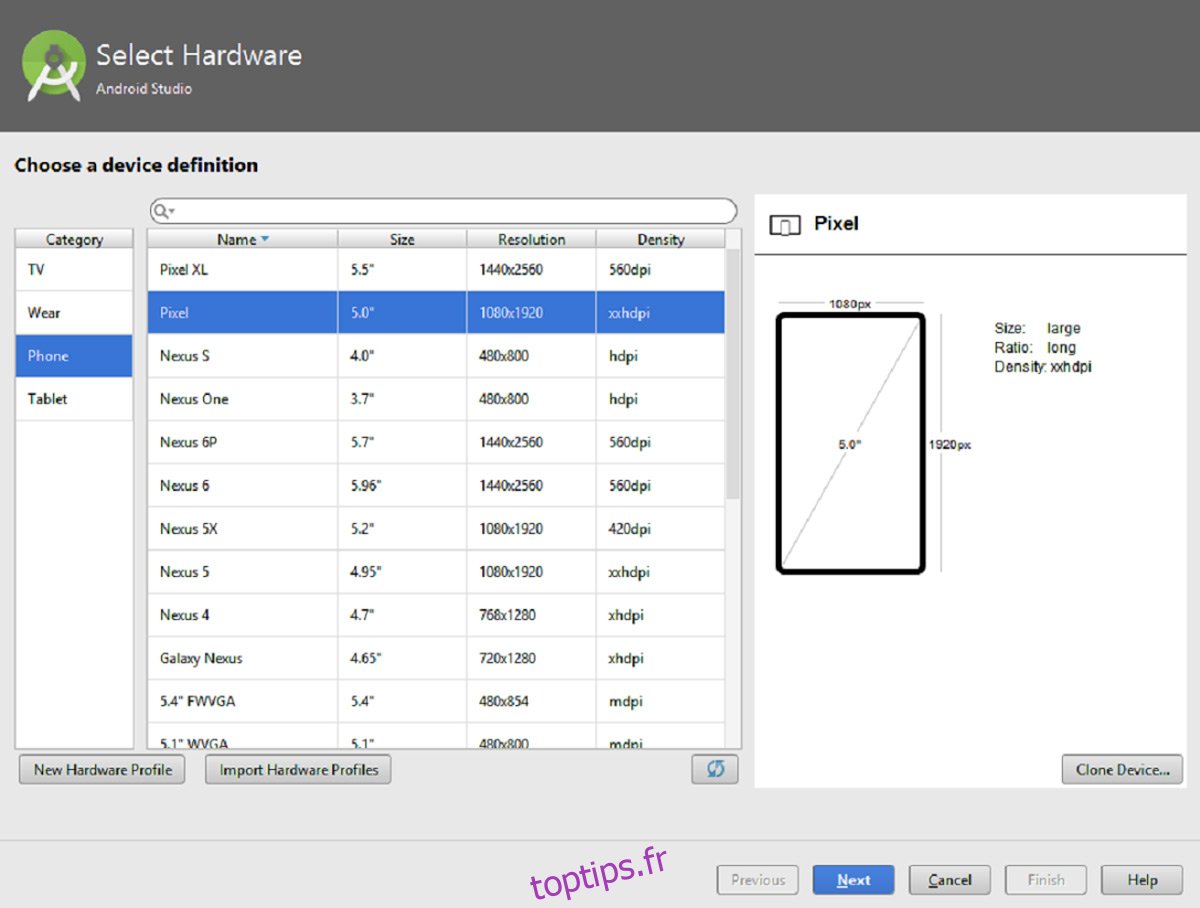
Avantages
Environnement de développement Android complet
L’émulation est spécifique à un appareil et chaque émulation est précise
Prise en charge de l’application Google intégrée
Les inconvénients
Téléchargement gargantuesque à 1,8 Go
Installation encore plus grande prenant plus de 7 Go
Un faux pas et vous êtes coincé avec des temps de chargement incroyablement lourds.
Courbe d’apprentissage compliquée
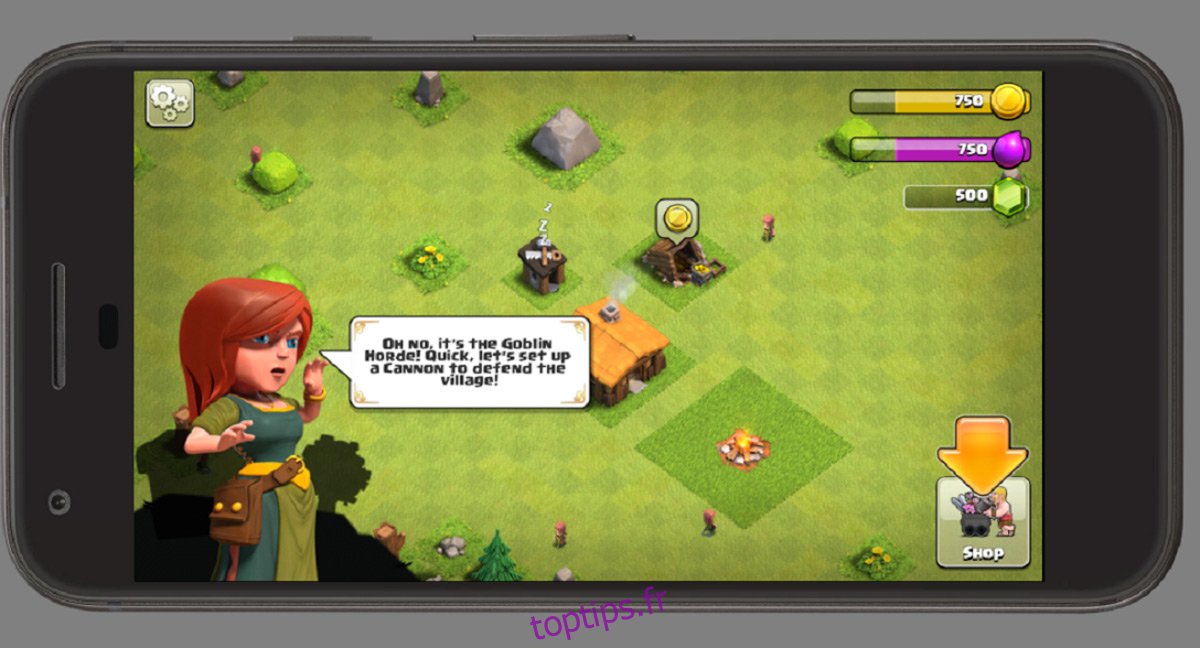
– Conclusion –
Tous les émulateurs apportent quelque chose d’unique à la table. Certains visent à créer un lecteur d’application facile à utiliser, tandis que d’autres ciblent les joueurs et les testeurs d’applications. Cependant, tous vont constamment jouer au rattrapage avec l’émulateur Android officiel. Donc, si la précision de l’émulation est votre objectif, vous savez où aller. Si vous souhaitez simplement essayer des applications Android sans aucun test, Nox vous servira très bien.